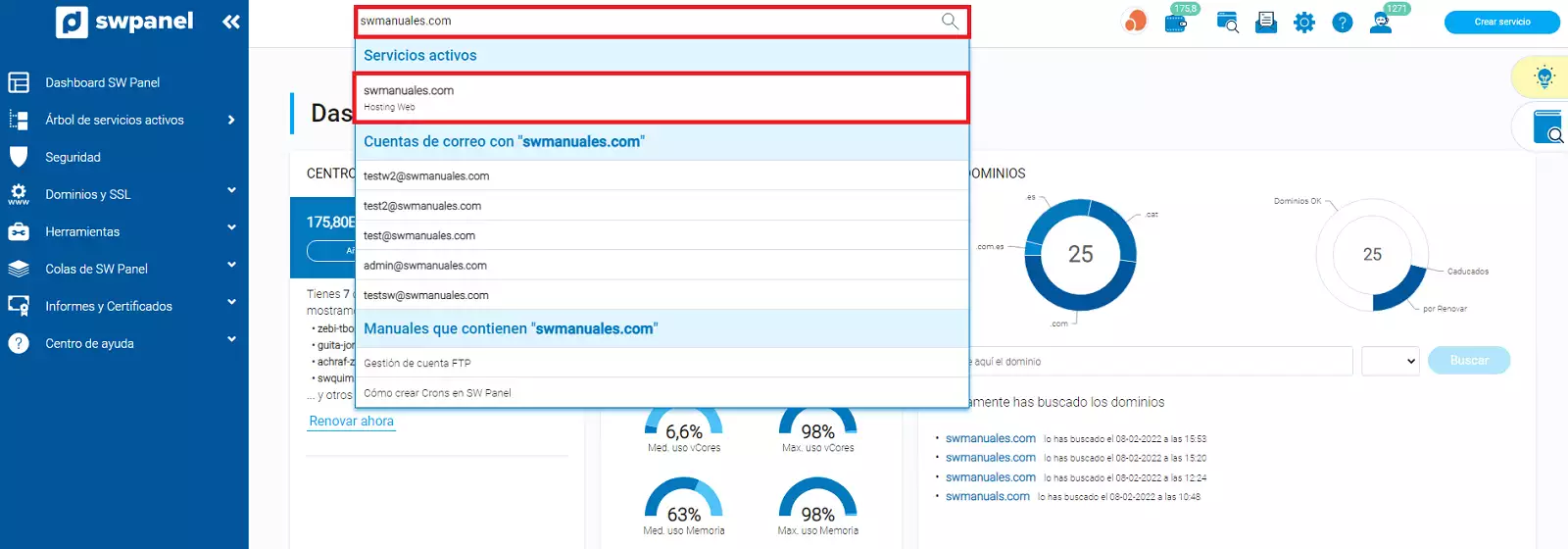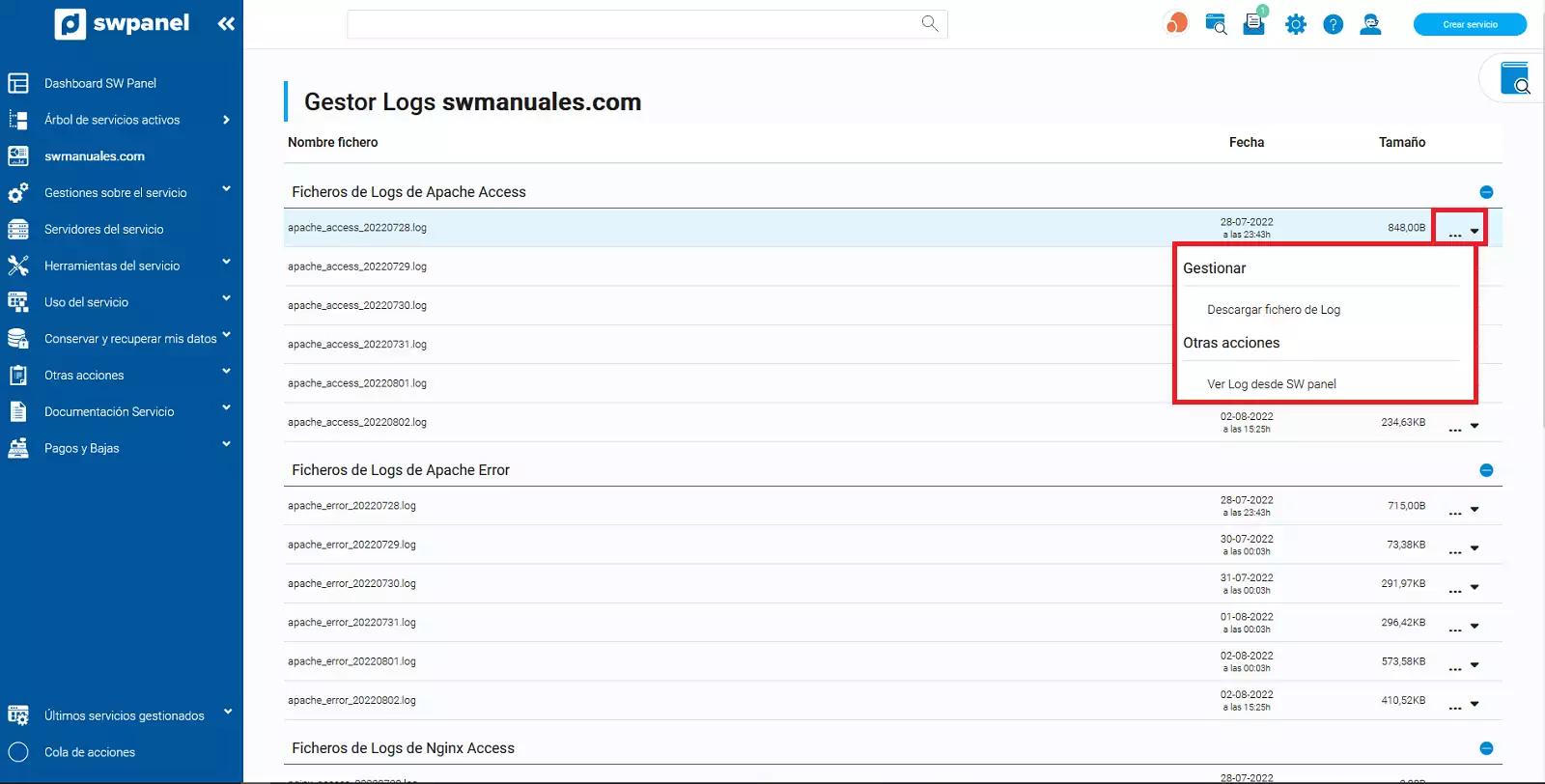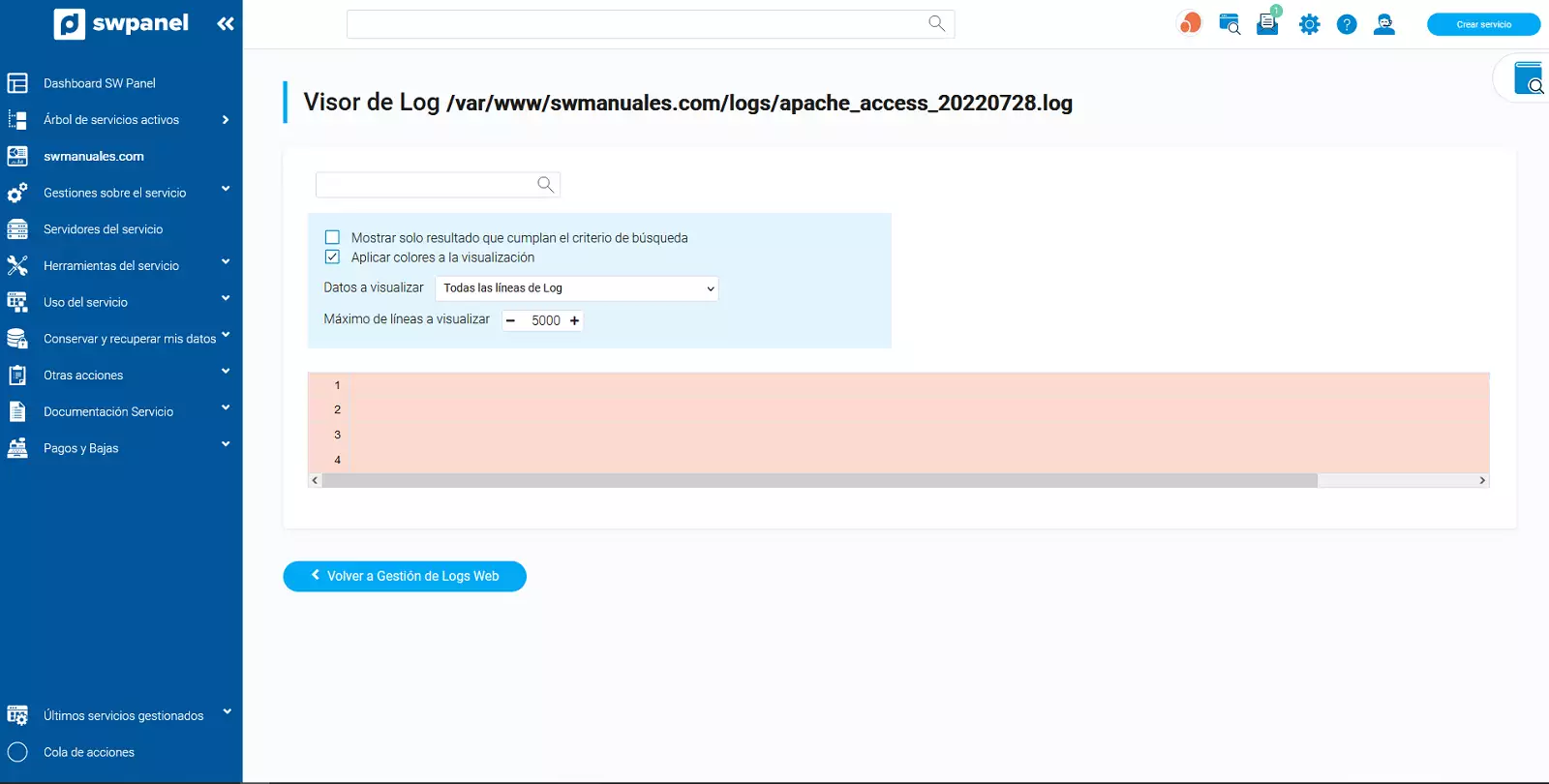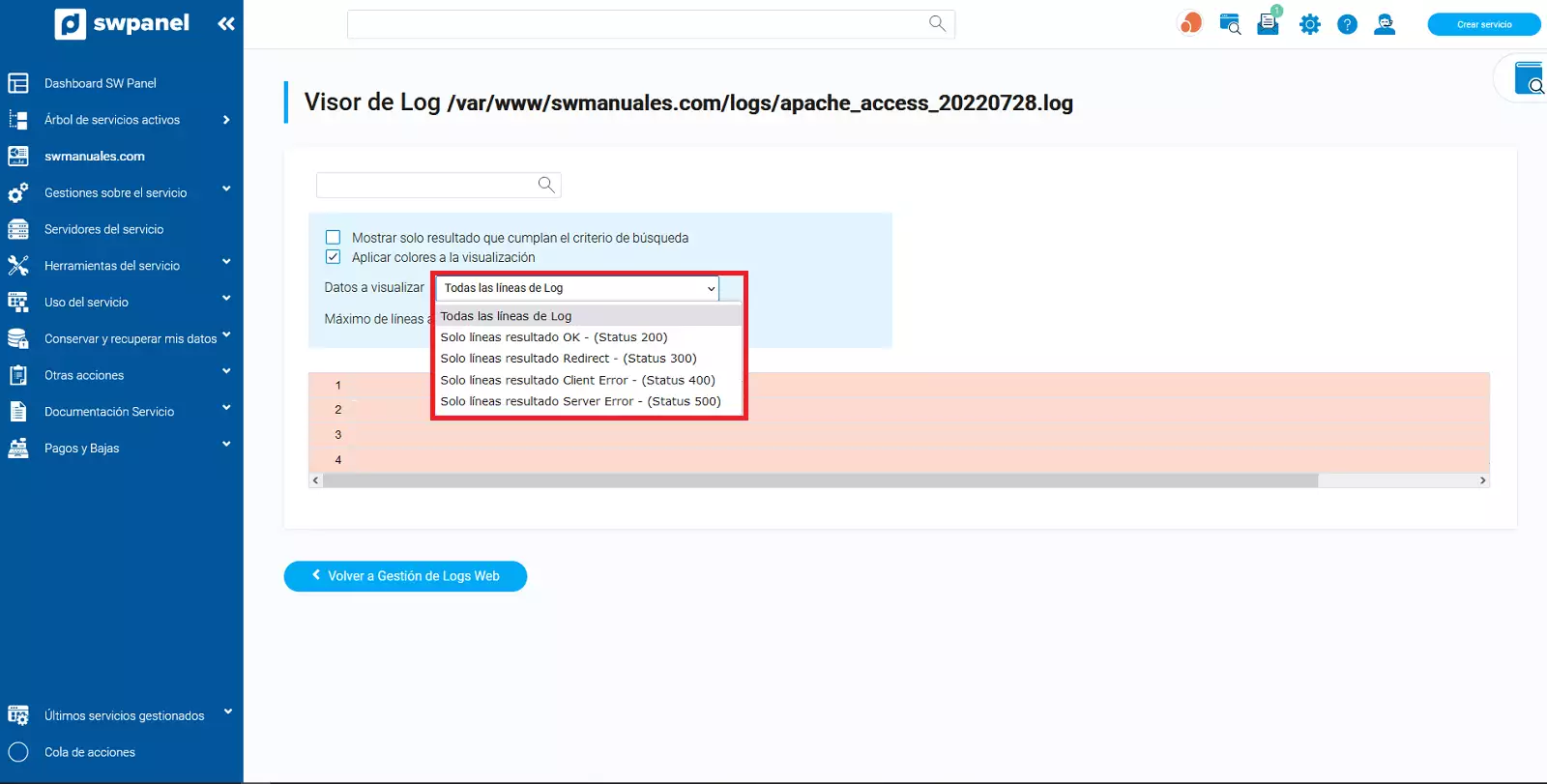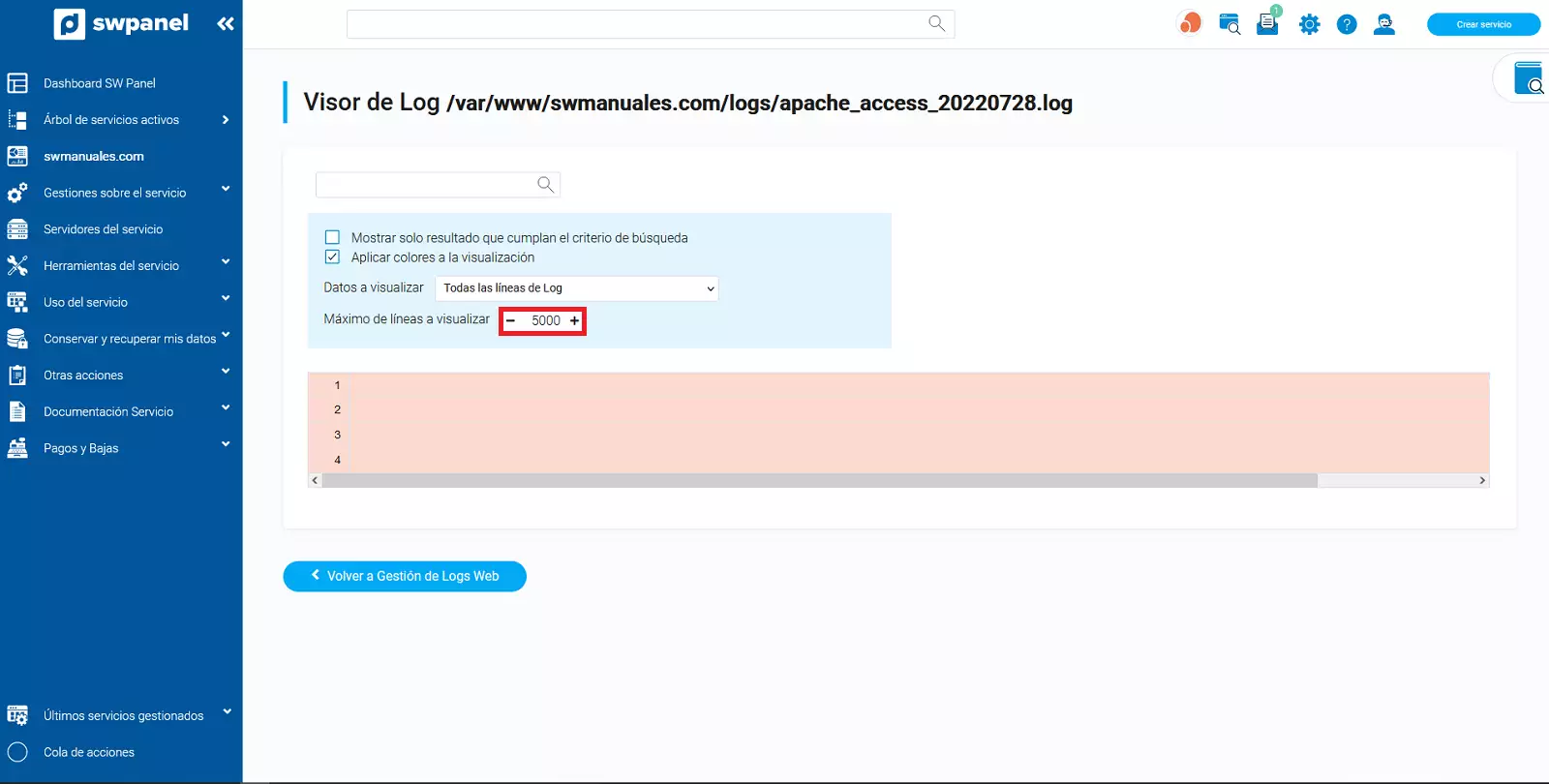Cómo revisar el registro de eventos (logs) de tu página web
Para revisar el registro de eventos de tu página web, puedes seguir los siguientes pasos:
1- Accede a SWPanel y dirígete al Dashboard del servicio correspondiente, usando el buscador situado en la parte superior.
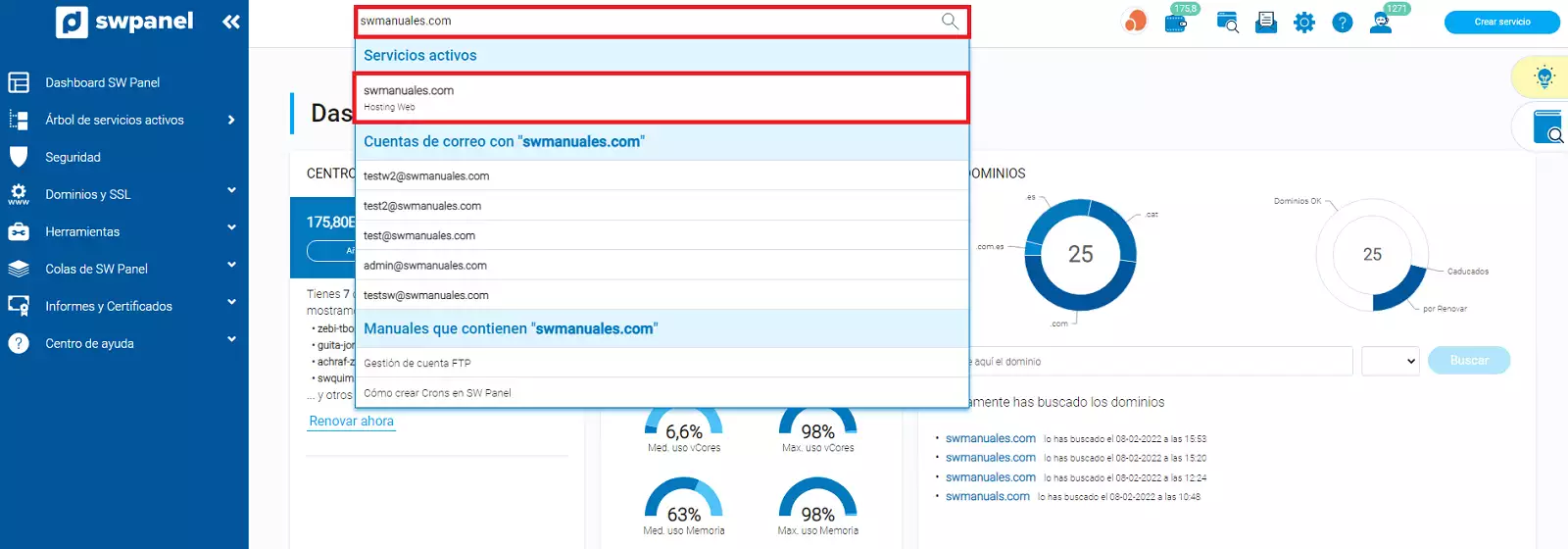
info_capture La captura de pantalla es orientativa. Ha sido tomada sobre la versión 2025.00.0017 con fecha 03/01/2025. Puede diferir de lo que muestre la versión actual de SWPanel.
2- Una vez situado en el Dashboard de tu servicio, dirígete al Gestor de LOGs haciendo uso del icono de LOGs.

info_capture La captura de pantalla es orientativa. Ha sido tomada sobre la versión 2025.00.0017 con fecha 03/01/2025. Puede diferir de lo que muestre la versión actual de SWPanel.
Luego visualizarás cuatro tipos de ficheros diferentes: Apache Access, Apache Error, Nginx Access y Nginx Error:
-
apache_access_XXXXXXXX.log - El servidor almacena la información sobre todas las peticiones que procesa, la ubicación del fichero de registro y el contenido que se registra en el registro de acceso
-
apache_error_XXXXXXXX.log- El registro de errores de Apache es donde se registra la información sobre cualquier error o anomalía que encuentre. Muchos de los "errores" de los registros de Apache suelen ser menores, como un visitante que solicita un archivo que no existe. Apache también usa los registros de errores para registrar advertencias que puedan indicar un problema potencial con un evento o configuración en particular.
-
nginx_access_XXXXXXXX.log - En este fichero verás las peticiones que ha realizado el servicio Nginx contra tu servicio web. (caché)
-
nginx_error_XXXXXXXX.log - El servidor almacena la información sobre todas las peticiones del servicio de Nginx con error, contra tu servicio web en este registro de error
cta:hosting
La forma de visualizar cualquiera de los 4 tipos de logs que acabamos de comentar, es el mismo que se indica en el siguiente ejemplo.
3- Seleccionar el menú desplegable [...] y seleccionar "Descargar" o "Ver Log desde el SWPanel". Si el fichero de log es demasiado grande, la opción "Ver Log desde el SWPanel" no estará disponible.
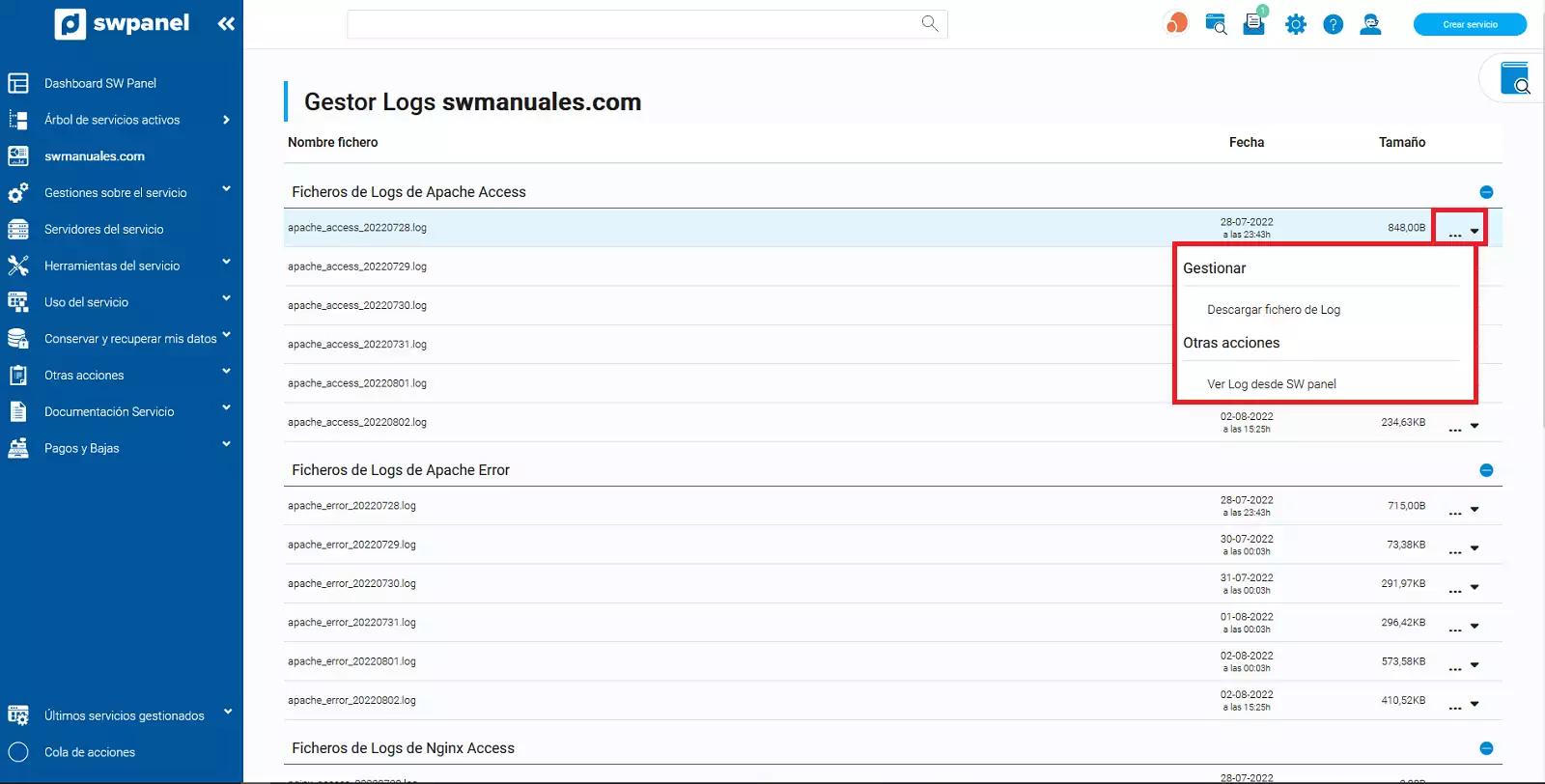
info_capture La captura de pantalla es orientativa. Ha sido tomada sobre la versión 2025.00.0017 con fecha 03/01/2025. Puede diferir de lo que muestre la versión actual de SWPanel.
4- Si lo abres mediante el SWPanel, el aspecto será similar a este.
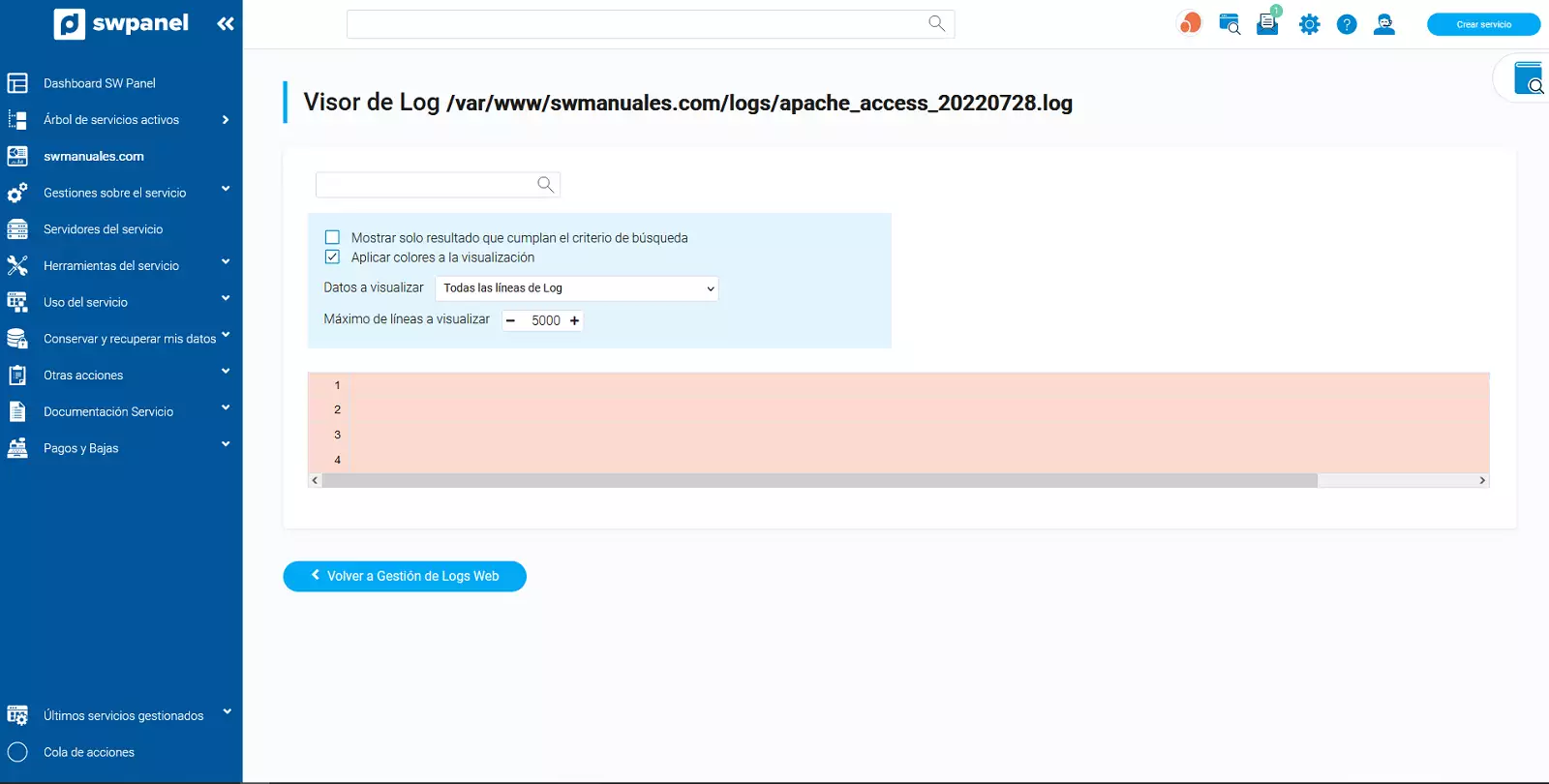
info_capture La captura de pantalla es orientativa. Ha sido tomada sobre la versión 2025.00.0017 con fecha 03/01/2025. Puede diferir de lo que muestre la versión actual de SWPanel.
5- En la opción "Datos a visualizar", puedes elegir entre las siguientes opciones, para filtrar y buscar únicamente el código específico.
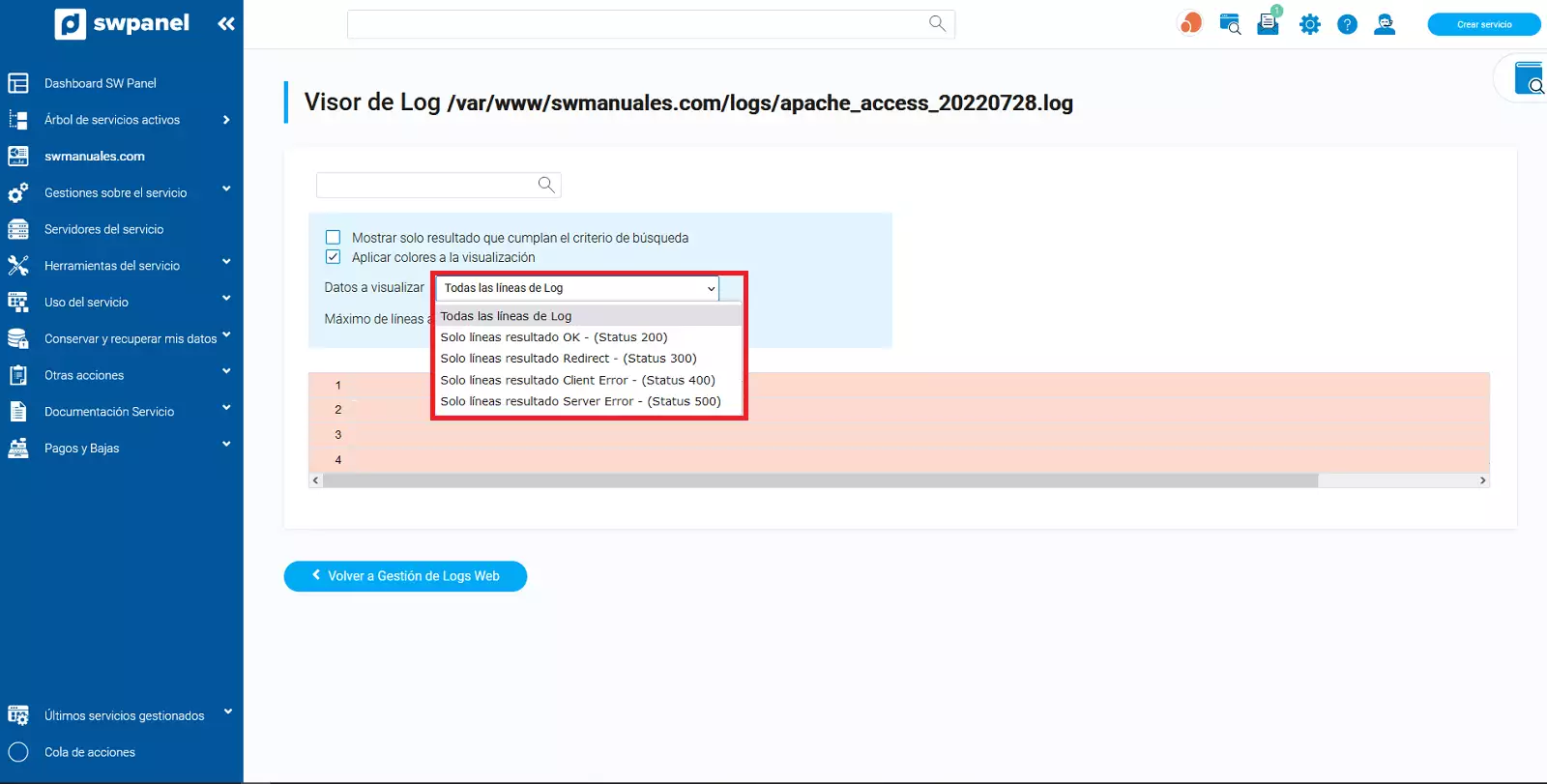
info_capture La captura de pantalla es orientativa. Ha sido tomada sobre la versión 2025.00.0017 con fecha 03/01/2025. Puede diferir de lo que muestre la versión actual de SWPanel.
-
Todas las líneas de Log: --> Opción por defecto.
-
Solo líneas Resultado Ok - (Status 200) --> Filtra solo las líneas que contengan el status 200, la solicitud ha tenido éxito
-
Solo líneas Resultado Redirect - (Status 300) --> Filtra solo las líneas que contengan el status 300, equivalente a redirecciones.
-
Solo líneas Resultado Client Error - (Status 400) --> Filtra solo las líneas que contengan el status 400, equivalente a errores de cliente.
-
Solo líneas Resultado Server Error - (Status 500) --> Filtra solo las líneas que contengan el status 500, equivalente a errores de servidor.
6- También, puedes elegir el número máximo de líneas a visualizar, por defecto son 5000, aunque puedes modificarlo. Solo debes escribir en el recuadro el número de líneas que quieras y pulsar el botón "Enter".
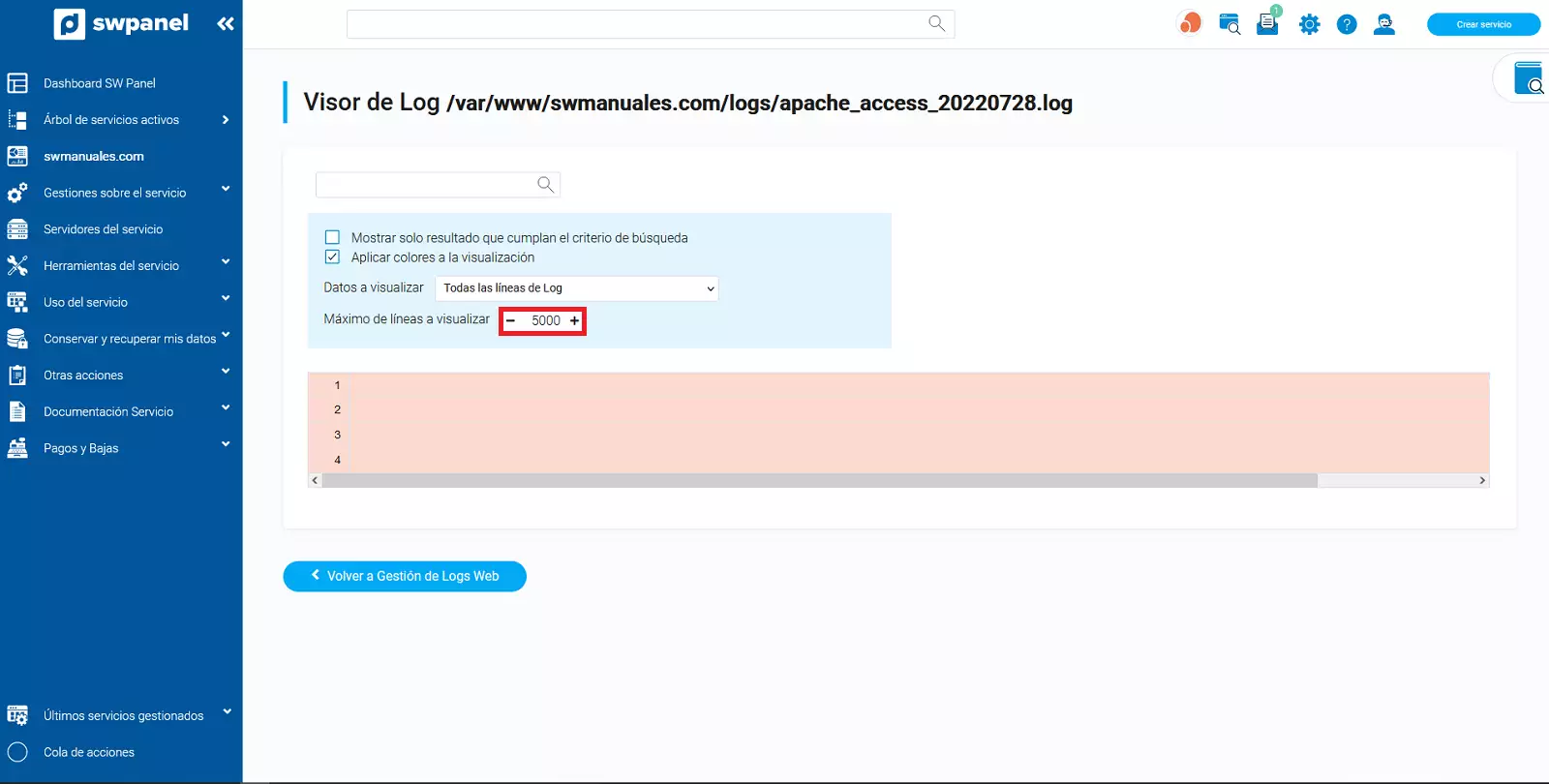
info_capture La captura de pantalla es orientativa. Ha sido tomada sobre la versión 2025.00.0017 con fecha 03/01/2025. Puede diferir de lo que muestre la versión actual de SWPanel.
Si tienes cualquier pregunta al respecto, no dudes en utilizar nuestro muro de soporte. 322
cta:cloud_app_swpanel_smart_d5